Heim >System-Tutorial >MAC >So beheben Sie „Diese Einstellung wurde von einem Profil konfiguriert' auf dem Mac
So beheben Sie „Diese Einstellung wurde von einem Profil konfiguriert' auf dem Mac
- 尊渡假赌尊渡假赌尊渡假赌Original
- 2024-09-18 14:29:08731Durchsuche
Bevor Sie mit den Korrekturen fortfahren, empfehlen wir Ihnen, die neueste Softwareversion auf Ihrem Mac zu installieren. Öffnen Sie Einstellungen > Allgemein > Software-Update und installieren Sie dann das Update.
Fix 1: Entfernen Sie ein Konfigurationsprofil
Ihr Netzwerkadministrator hat möglicherweise ein Konfigurationsprofil eingerichtet, wenn Sie über ein Geschäfts- oder Schulkonto verfügen. Dieses Profil hilft bei der Standardisierung der Einstellungen für die Mail-App-Konten, VPN, WLAN und mehr. Daher empfehlen wir, dieses Konfigurationsprofil zu entfernen, wenn Ihr Mac nicht mit einem Netzwerk verbunden ist.
Schritt 1: Öffnen Sie Einstellungen > Datenschutz und Sicherheit > Profile.
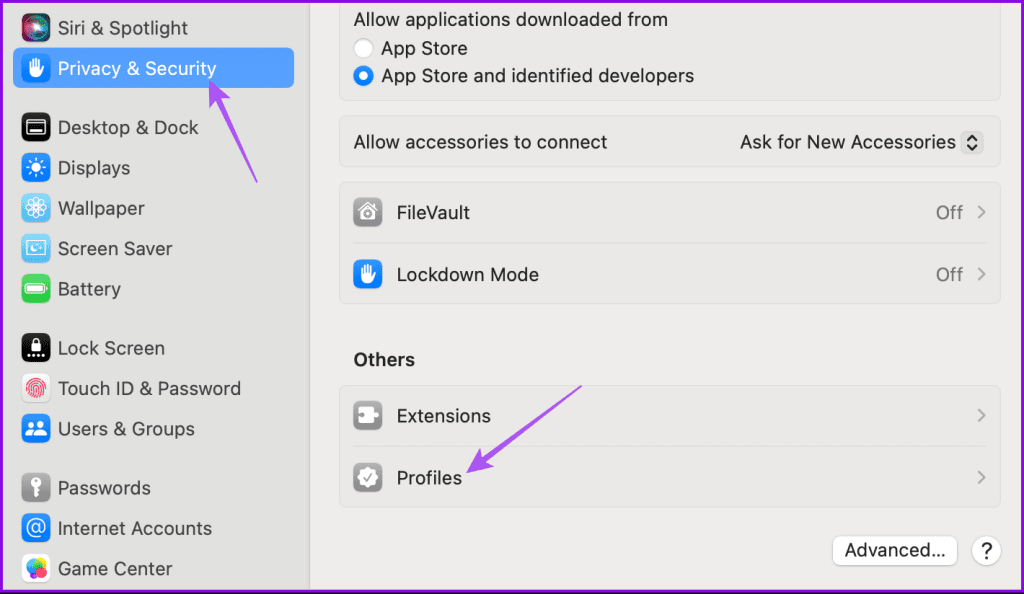
Schritt 2: Wenn es ein Arbeits- oder Schulkonto gibt, wählen Sie es aus und klicken Sie dann auf das Minus--Symbol, um es zu entfernen.

Schritt 3: Überprüfen Sie noch einmal, ob das Problem behoben wurde.
Fix 2: Überprüfen Sie die Datenschutzbeschränkungen für Inhalte (iPhone und Mac)
Die nächste Lösung, die wir empfehlen, ist die Überprüfung der Datenschutzeinstellungen für Inhalte auf Ihrem Mac und iPhone. Mit dem neuen Sonoma-Update können Sie den Zugriff auf Kontoänderungen auf Ihrem Mac aktivieren oder deaktivieren. Hier erfahren Sie, wie Sie dies überprüfen können.
Auf Mac
Schritt 1: Öffnen Sie Einstellungen > Bildschirmzeit > Inhalt und Datenschutz.
Schritt 2: Klicken Sie auf Einschränkungen der Präferenzen.

Schritt 3: Aktivieren Sie Passcode-Änderungen zulassen und Kontoänderungen zulassen in den Inhalts- und Datenschutzeinstellungen (falls deaktiviert) in der folgenden Eingabeaufforderung.

Schritt 4: Klicken Sie zur Bestätigung auf Fertig.
Auf dem iPhone
Falls Sie Ihr iPhone mit Ihrem Mac synchronisiert haben, müssen Sie die gleichen Schritte ausführen, um Änderungen an den Inhalts- und Datenschutzeinstellungen zuzulassen.
Schritt 1: Öffnen Sie Einstellungen > Bildschirmzeit > Inhalts- und Datenschutzbeschränkungen > Inhalts- und Datenschutzbeschränkungen aktivieren > Passcode- und Kontoänderungen zulassen.


Tipp: Erfahren Sie, wie Sie den Scree Time-Passcode entfernen oder zurücksetzen.
Lösung 3: Abgesicherten Modus verwenden
Die letzte Lösung, die wir empfehlen, besteht darin, Ihren Mac im abgesicherten Modus zu starten. Diese integrierte Fehlerbehebungsmethode für Macs verhindert Störungen durch Drittanbieter-Apps und lädt beim Start nur System-Apps. Sie können dies versuchen, wenn bisher keine der Lösungen für Sie funktioniert hat.
Für Macs mit M-Serie-Chip
Schritt 1: Fahren Sie Ihren Mac herunter.
Schritt 2: Nachdem Ihr Mac heruntergefahren ist, halten Sie die Ein-/Aus-Taste gedrückt, bis Sie die beiden Startoptionen sehen – Macintosh HD und Optionen.
Schritt 3: Wählen Sie Macintosh HD aus, während Sie die Umschalttaste gedrückt halten, und wählen Sie dann Im abgesicherten Modus fortfahren.

Für Macs mit Intel-Chip
Schritt 1: Starten Sie Ihren Mac neu.
Schritt 2: Halten Sie die Umschalttaste gedrückt, wenn Ihr Mac neu startet. Lassen Sie die Umschalttaste los, wenn Sie das Anmeldefenster sehen.
Schritt 3: Melden Sie sich an und prüfen Sie, ob das Problem behoben ist.
Das obige ist der detaillierte Inhalt vonSo beheben Sie „Diese Einstellung wurde von einem Profil konfiguriert' auf dem Mac. Für weitere Informationen folgen Sie bitte anderen verwandten Artikeln auf der PHP chinesischen Website!
In Verbindung stehende Artikel
Mehr sehen- So passen Sie die Helligkeit des Apple Mac-Computerbildschirms an
- So stellen Sie den Mac auf die Originaleinstellungen zurück
- Das Apple-System bleibt während der Installation der virtuellen Maschine hängen
- Wie kann ich Fotos vom iPhone auf dem Computer sichern?
- Bei der Neuinstallation des Apple-Systems sind Probleme aufgetreten: Die Systemfestplatte wurde nicht gefunden

